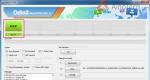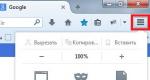Icons intitle все публикации пользователя предыдущая. Раскрываем пароли от субд
Социальная сеть Facebook становится все популярнее, соответственно увеличивается количество ее пользователей и среднее количество фейсбук-друзей у этих пользователей. Порой мы добавляем в друзья на Facebook малознакомых или совсем незнакомых людей, которых мы даже никогда не видели в реальной жизни.
И я уверен, что в связи с этим, у многих людей время от времени возникает необходимость публикации постов в фейсбук «не для всех». То есть когда Вы хотите, чтобы Вашу публикацию на фейсбук увидели только определенные люди из круга Ваших друзей, но не все. Или же наоборот, хотите скрыть публикацию от определенных людей на Facebook. Я бы даже сказал, что такая потребность есть у всех, но больинство просто не осознают ее, совсем не заботясь о приватности своих данных. И к сожалению, не все знают, что в Facebook есть тонкие настройки отображения публикации, которые помогают сохранять конфиденциальность в сети избежать проблем, вызванных теми или иными публикациями.
Когда Вы размещаете пост на Facebook , внизу под формой ввода Вы видите возможность настроики отображение поста, благодаря которой можете выбирать, кто может видеть вашу публикацию. По умолчанию, там доступны два варианта – «Доступно всем»(т.е. Ваша публикация будет доступна во всем Интернете), и «Друзья»(т. е. Вашу публикацию увидят только Ваши друзья на фейсбук).
Однако иногда этих настроек может быть недостаточно, поэтому Вы можете выбрать опцию «Дополнительные настройки».
 В дополнительных настройках Вы можете выбрать следующие варианты отображения Вашего фейсбук-поста:
В дополнительных настройках Вы можете выбрать следующие варианты отображения Вашего фейсбук-поста:

Также настройки позволяют расшарить Ваш пост только для Ваших коллег или для людей из Вашего региона, или же для своего собственного списка друзей.
Если же всех этих специально созданных разработчиками фейсбук опций Вам недостаточно, Вы можете создать свои настройки. Это очень удобно для частных случаев – например, Вы хотите расшарить фоточки с прошедшего корпоратива для своих коллег, но так, чтобы этого не увидел босс.
Для создания своего собственного правила отображения поста выберите в настройках публикации поста пункт «Настройки пользователя».

У Вас отобразится окно, в котором Вы можете выбрать как отдельных людей, для которых хотите публиковать пост (просто начните вводить имя человека и он появится в выпадающем списке), так и наоборот, людей для которых Ваш пост будет недоступен.
Казалось бы, Facebook уже значительно упростил управление настройками конфиденциальности, но многочисленные вопросы и жалобы все еще продолжают приходить. На и в комментариях мы практически ежедневно получаем вопросы одинакового содержания: «Как скрыть пост от всех? «, «Не хочу, чтобы меня находили в поиске «, «Как закрыть свою страницу? » и прочие.
Не будем рассматривать все возможности конфиденциальности и писать онлайн-пособие. Все это вы без труда сможете найти в справочном центре Facebook. Попробуем лишь выделить наиболее популярные вопросы и дать максимально краткие и понятные ответы.
Видимость публикаций
Самый популярный вопрос. А на самом деле все элементарно. Мы можем сделать видимыми публикации для таких вариантов:
- Видимые для всех
- Видимые для друзей
- Видимые для друзей, кроме знакомых
- Видимые только для меня
- Видимые для списка людей
- Видимые для всех, кроме списка людей
Настройки : переходим в Настройки — Конфиденциальность — Кто может видеть мои материалы?
И выбираете нужный вам маркер. Если хотите настроить видимость для отдельного списка пользователей, то выбирайте Настройки пользователя .
Обратите внимание, что эти настройки будут применяться только к новым публикациям, а вот чтобы применить их к старым публикациям, нажмите кнопку Ограничьте доступ к прежним публикациям . Также можно настраивать область видимости для каждой публикации отдельно (прямо в хронике).
Видимость хроники
Второй по популярности вопрос: «Как сделать хронику невидимой? «. К сожалению (или, скорее, к статью), быть невидимкой в Facebook нельзя. Вы можете скрывать/открывать посты, фотографии, личную информацию, но не скрыть профиль целиком. Единственный вариант — убрать хронику из поисковой выдачи.
Настройки : Конфиденциальность —
Надоедливые пользователи
Facebook — это вам не ВКонтакте, тут значительно меньше спама и выше культура общения, но рано или поздно все равно повстречаются персонажи, которые попытаются «впарить» вам какой-нибудь товар, пригласить на очередной бизнес-тренинг или просто надоедающие глупыми вопросами. Со спамом можно бороться путем усиления фильтрации или вовсе персональным баном.

Как вы знаете, в Facebook есть две папки личных сообщений. Первая — Входящие , вторая — Другие . С входящими понятно, а вот другие — это что-то вроде папки «спам» в почтовых сервисах. Переключив фильтр в режим Усиленная фильтрация , вы будете получать сообщения в папку Входящие только от своих друзей. Все остальное будет сваливаться в Другие без каких-либо уведомлений.
Еще одна полезная особенность — это полная блокировка пользователя. Добавьте его имя в поле ввода (как на скриншоте ниже) и забудьте о его присутствии.

Обратная связь
Связаться с администрацией Facebook напрямую (через email, телефон и т.д.) — нельзя. Для этого есть форма обратной связи.
А сегодня я расскажу еще про один поисковик, который используется пентестерами / хакерами — Google, точнее о скрытых возможностях Google.
Что такое гугл дорки?
Google Dork или Google Dork Queries (GDQ) — это набор запросов для выявления грубейших дыр в безопасности. Всего, что должным образом не спрятано от поисковых роботов.
Для краткости такие запросы называют гугл дорки или просто дорками, как и тех админов, чьи ресурсы удалось взломать с помощью GDQ.
Операторы Google
Для начала я хотел бы привести небольшой список полезных команд Google. Среди всех команд расширенного поиска Гугл нас интересуют главным образом вот эти четыре:
- site - искать по конкретному сайту;
- inurl - указать на то, что искомые слова должны быть частью адреса страницы / сайта;
- intitle - оператор поиска в заголовке самой страниц;
- ext или filetype - поиск файлов конкретного типа по расширению.
Также при создании Дорка надо знать несколько важных операторов, которые задаются спецсимволами.
- | - оператор OR он же вертикальный слеш (логическое или) указывает, что нужно отобразить результаты, содержащие хотя бы одно из слов, перечисленных в запросе.
- «» - оператор кавычки указывает на поиск точного соответствия.
- — - оператор минус используется для исключения из выдачи результатов с указанными после минуса словами.
- * - оператор звездочка, или астериск используют в качестве маски и означает «что угодно».
Где найти Гугл Дорки
Самые интересные дорки — свежие, а самые свежие — те, которые пентестер нашел сам. Правда, если слишком увлечетесь экспериментами, вас забанят в Google… до ввода капчи.
Если не хватает фантазии, можно попробовать найти свежие дорки в сети. Лучший сайт для поиска дорков — это Exploit-DB.
Онлайн-сервис Exploit-DB — это некоммерческий проект Offensive Security. Если кто не в курсе, данная компания занимается обучением в области информационной безопасности, а также предоставляет услуги пентеста (тестирования на проникновение).
База данных Exploit-DB насчитывает огромное количество дорков и уязвимостей. Для поиска дорков зайдите на сайт и перейдите на вкладку «Google Hacking Database».
База обновляется ежедневно. На верху вы можете найти последние добавления. С левой стороны дата добавления дорка, название и категория.
 Сайт Exploit-DB
Сайт Exploit-DB В нижней части вы найдете дорки отсортированные по категориям.
 Сайт Exploit-DB
Сайт Exploit-DB  Сайт Exploit-DB
Сайт Exploit-DB Еще один неплохой сайт — это . Там зачастую можно найти интересные, новые дорки, которые не всегда попадают на Exploit-DB.
Примеры использования Google Dorks
Вот примеры дорков. Экспериментируя с дорками, не забудьте про дисклеймер!
Данный материал носит информационный характер. Он адресован специалистам в области информационной безопасности и тем, кто собирается ими стать. Изложенная в статье информация предоставлена исключительно в ознакомительных целях. Ни редакция сайта www.сайт ни автор публикации не несут никакой ответственности за любой вред нанесенный материалом этой статьи.
Дорки для поиска проблем сайтов
Иногда бывает полезно изучить структуру сайта, получив список файлов на нем. Если сайт сделан на движке WordPress, то файл repair.php хранит названия других PHP-скриптов.
Тег inurl сообщает Google, что искать надо по первому слову в теле ссылки. Если бы мы написали allinurl, то поиск происходил бы по всему телу ссылки, а поисковая выдача была бы более замусоренной. Поэтому достаточно сделать запрос такого вида:
inurl:/maint/repair.php?repair=1
В результате вы получите список сайтов на WP, у которых можно посмотреть структуру через repair.php.
 Изучаем структуру сайта на WP
Изучаем структуру сайта на WP Массу проблем администраторам доставляет WordPress с незамеченными ошибками в конфигурации. Из открытого лога можно узнать как минимум названия скриптов и загруженных файлов.
inurl:"wp-content/uploads/file-manager/log.txt"
В нашем эксперименте простейший запрос позволил найти в логе прямую ссылку на бэкап и скачать его.
 Находим ценную инфу в логах WP
Находим ценную инфу в логах WP Много ценной информации можно выудить из логов. Достаточно знать, как они выглядят и чем отличаются от массы других файлов. Например, опенсорсный интерфейс для БД под названием pgAdmin создает служебный файл pgadmin.log. В нем часто содержатся имена пользователей, названия колонок базы данных, внутренние адреса и подобное.
Находится лог элементарным запросом:
ext:log inurl:"/pgadmin"
Бытует мнение, что открытый код - это безопасный код. Однако сама по себе открытость исходников означает лишь возможность исследовать их, и цели таких изысканий далеко не всегда благие.
К примеру, среди фреймворков для разработки веб-приложений популярен Symfony Standard Edition. При развертывании он автоматически создает в каталоге /app/config/ файл parameters.yml, где сохраняет название базы данных, а также логин и пароль.
Найти этот файл можно следующим запросом:
inurl:app/config/ intext:parameters.yml intitle:index.of
 ф Еще один файл с паролями
ф Еще один файл с паролями Конечно, затем пароль могли сменить, но чаще всего он остается таким, каким был задан еще на этапе развертывания.
Опенсорсная утилита UniFi API browser tool все чаще используется в корпоративной среде. Она применяется для управления сегментами беспроводных сетей, созданных по принципу «бесшовного Wi-Fi». То есть в схеме развертывания сети предприятия, в которой множество точек доступа управляются с единого контроллера.
Утилита предназначена для отображения данных, запрашиваемых через Ubiquiti’s UniFi Controller API. С ее помощью легко просматривать статистику, информацию о подключенных клиентах и прочие сведения о работе сервера через API UniFi.
Разработчик честно предупреждает: «Please do keep in mind this tool exposes A LOT OF the information available in your controller, so you should somehow restrict access to it! There are no security controls built into the tool…». Но кажется, многие не воспринимают эти предупреждения всерьез.
Зная об этой особенности и задав еще один специфический запрос, вы увидите массу служебных данных, в том числе ключи приложений и парольные фразы.
inurl:"/api/index.php" intitle:UniFi
Общее правило поиска: сначала определяем наиболее специфические слова, характеризующие выбранную цель. Если это лог-файл, то что его отличает от прочих логов? Если это файл с паролями, то где и в каком виде они могут храниться? Слова-маркеры всегда находятся в каком-то определенном месте - например, в заголовке веб-страницы или ее адресе. Ограничивая область поиска и задавая точные маркеры, вы получите сырую поисковую выдачу. Затем чистите ее от мусора, уточняя запрос.
Дорки для поиска открытых NAS
Домашние и офисные сетевые хранилища нынче популярны. Функцию NAS поддерживают многие внешние диски и роутеры. Большинство их владельцев не заморачиваются с защитой и даже не меняют дефолтные пароли вроде admin/admin. Найти популярные NAS можно по типовым заголовкам их веб-страниц. Например, запрос:
intitle:"Welcome to QNAP Turbo NAS"
выдаст список айпишников NAS производства QNAP. Останется лишь найти среди них слабозащищенный.
Облачный сервис QNAP (как и многие другие) имеет функцию предоставления общего доступа к файлам по закрытой ссылке. Проблема в том, что она не такая уж закрытая.
inurl:share.cgi?ssid=
 Находим расшаренные файлы
Находим расшаренные файлы Этот нехитрый запрос показывает файлы, расшаренные через облако QNAP. Их можно просмотреть прямо из браузера или скачать для более детального ознакомления.
Дорки для поиска IP-камер, медиасерверов и веб-админкок
Помимо NAS, с помощью продвинутых запросов к Google можно найти массу других сетевых устройств с управлением через веб-интерфейс.
Наиболее часто для этого используются сценарии CGI, поэтому файл main.cgi - перспективная цель. Однако встретиться он может где угодно, поэтому запрос лучше уточнить.
Например, добавив к нему типовой вызов?next_file. В итоге получим дорк вида:
inurl:"img/main.cgi?next_file"
Помимо камер, подобным образом находятся медиасерверы, открытые для всех и каждого. Особенно это касается серверов Twonky производства Lynx Technology. У них весьма узнаваемое имя и дефолтный порт 9000.
Для более чистой поисковой выдачи номер порта лучше указать в URL и исключить его из текстовой части веб-страниц. Запрос приобретает вид
intitle:"twonky server" inurl:"9000" -intext:"9000"
 Видеотека по годам
Видеотека по годам Обычно Twonky-сервер - это огромная медиатека, расшаривающая контент через UPnP. Авторизация на них часто отключена «для удобства».
Дорки для поиска уязвимостей
Большие данные сейчас на слуху: считается, что, если к чему угодно добавить Big Data, оно волшебным образом станет работать лучше. В реальности настоящих специалистов по этой теме очень мало, а при дефолтной конфигурации большие данные приводят к большим уязвимостям.
Hadoop - один из простейших способов скомпрометировать тера- и даже петабайты данных. Эта платформа с открытым исходным кодом содержит известные заголовки, номера портов и служебных страниц, по которым просто отыскать управляемые ей ноды.
intitle:"Namenode information" AND inurl:":50070/dfshealth.html"
 Big Data? Big vulnerabilities!
Big Data? Big vulnerabilities! Таким запросом с конкатенацией мы получаем поисковую выдачу со списком уязвимых систем на базе Hadoop. Можно прямо из браузера погулять по файловой системе HDFS и скачать любой файл.
Гугл Дорки — это мощный инструмент любого пентестера, о котором должен знать не только специалист в области информационной безопасности, но и обычный пользователь сети.
The following is an alphabetical list of the search operators. This list includes operators that are not officially supported by Google and not listed in Google’s online help .
Note: Google may change how undocumented operators work or may eliminate them completely.
Each entry typically includes the syntax, the capabilities, and an example. Some of the search operators won’t work as intended if you put a space between the colon (:) and the subsequent query word. If you don’t care to check which search operators require no space after the colon, always place the keyword immediately next to the colon. Many search operators can appear anywhere in your query. In our examples, we place the search operator as far to the right as possible. We do this because the Advanced Search form writes queries in this way. Also, such a convention makes it clearer as to which operators are associated with which terms.
Allinanchor:
If you start your query with allinanchor: , Google restricts results to pages containing all query terms you specify in the on links to the page. For example, [ allinanchor: best museums sydney ] will return only pages in which the anchor text on links to the pages contain the words “best,” “museums,” and “sydney.”
Group:
If you include group: in your query, Google will restrict your Google Groups results to newsgroup articles from certain groups or subareas. For example, [ sleep group:misc.kids.moderated ] will return articles in the group misc.kids.moderated that contain the word “sleep” and [ sleep group:misc.kids ] will return articles in the subarea misc.kids that contain the word “sleep.”
Id: intitle:
The query intitle:term restricts results to documents containing term in the . For instance, [ flu shot intitle:help ] will return documents that mention the word “help” in their titles, and mention the words “flu” and “shot” anywhere in the document (title or not).
Note: There must be no space between the intitle: and the following word.
Putting intitle: in front of every word in your query is equivalent to putting allintitle: at the front of your query, e.g., [ intitle:google intitle:search ] is the same as [ allintitle: google search ].
If you include inurl: in your query, Google will restrict the results to documents containing that word in the . For instance, searches for pages on Google Guide in which the URL contains the word “print.” It finds pdf files that are in the directory or folder named “print” on the Google Guide website. The query [ inurl:healthy eating ] will return documents that mention the words “healthy” in their URL, and mention the word “eating” anywhere in the document.
Note: There must be no space between the inurl: and the following word.
Putting inurl: in front of every word in your query is equivalent to putting allinurl: at the front of your query, e.g., [ inurl:healthy inurl:eating ] is the same as [ allinurl: healthy eating ].
In URLs, words are often run together. They need not be run together when you’re using inurl:.
The query link:URL shows pages that point to that . For example, to find pages that point to Google Guide’s home page, enter:
Find links to the UK Owners Direct home page not on its own site.
Location: related:
You can also restrict your results to a site or domain through the domains selector on the Advanced Search page.